Reklāma
Neatkarīgi no tā, kas jūs esat, vai nu iesācējs, vai veterāns, jūsu Windows sistēma galu galā sastopas ar problēmām, kuras nav tik viegli diagnosticēt. (Tas notiek arī citās operētājsistēmās.) Ko jūs darāt?
Jūs varētu nolīgt kādu, kurš novērš problēmas problēmu, taču tam vajadzētu būt pēdējam līdzeklim. Jums nav jāmaksā kādam, ja jūs pats varat viegli noskaidrot problēmu, izmantojot rīkus, kurus varat lejupielādēt bez maksas.
Mēs iesakām vispirms izmēģināt šos rīkus. Jūs varētu būt pārsteigts, cik daudz jūs varat atrisināt tikai ar šiem vien! Ja jūs joprojām nevarat atrisināt problēmu, pārliecinieties, ka ienesīsit kavalēriju.
Windows sistēmas diagnostikas rīki
Aparatūras problēmas var radīt milzīgas sāpes kaklā operētājsistēmā Windows. Parasti tās rodas, kad izmantojat vecāku operētājsistēmas versiju (piemēram, Windows 7 vai Windows 8) vai jaunāko versiju (piemēram, Windows Insider).
Bet dažreiz jūs vienkārši vēlaties uzzināt, kuru aparatūru izmantojat. Šie ir rīki, kas jums noteikti jāzina, kā izmantot jebkuru no šiem lietošanas gadījumiem.

CPU-Z ir forša maza programma, kas skenē jūsu sistēmu attiecībā uz tās iekšējās aparatūras konfigurāciju. Tas ir neaizstājams, ja jūs kādreiz vēlaties jauniniet datora daļas un vēlaties izvairīties no nesaderības jautājumiem.
Bet tas ir labi arī tad, ja aizmirstat, kurus komponentus esat instalējis, it īpaši, ja jūs uzbūvējāt pats savu datoru, kā arī sastāvdaļu pārbaudei, pērkot lietotu datoru no personas, kurai, iespējams, neuzticaties.
2. Veiktspējas monitors

Tāpat kā vecākās operētājsistēmas versijās, operētājsistēmai Windows 10 ir veiktspējas monitors, izņemot tagad tas pastāv kā lietotne. Pēc palaišanas apskatiet sānjoslu. Sadaļā Monitorēšanas rīki jums vajadzētu redzēt Veiktspējas monitors.
Pēc noklusējuma monitors rāda tikai “Procesora%”, kas parāda, cik daudz jūsu CPU tiek izmantots noteiktā laikā, bet jūs varat pievienot vairāk Skaitītāji piemēram, diska izmantošana, patērētā enerģija, peidžeru faila lielums, meklēšanas indeksa lielums un daudz kas cits.
3. Uzticamības monitors
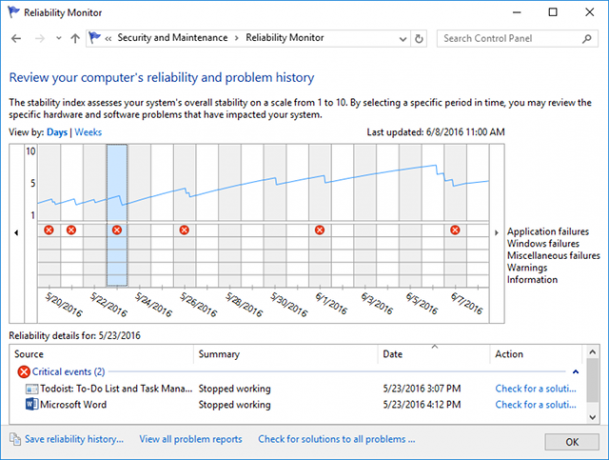
Uzticamības monitors ir slēpts rīks, kas pastāv jau kopš Windows Vista, taču tik daudzi cilvēki par to nekad nav pat dzirdējuši. Tas atrodas vadības paneļa sadaļā Sistēma un drošība> Drošība un uzturēšana> Apkope> Skatīt uzticamības vēsturi.
Šeit būs redzama jūsu sistēmas vēsture un notikumu un kļūdu laika grafiks, kas notikuši noteiktā laika posmā. Zilā līnija ir novērtējums no 1 līdz 10 no jūsu sistēmas stabilitātes laika gaitā.
Ja kaut kas daudz sabrūk, šī ir laba vieta, kur meklēt, jo jūs varat atlasīt kļūdu un Pārbaudiet, vai nav risinājums.
Windows tīkla diagnostikas rīki
Neatkarīgi no tā, vai esat izmantojot Wi-Fi vai Ethernet, pastāv liela iespēja, ka jums nāksies saskarties ar tīkla problēmām. Tā ir viena no visbiežāk sastopamajām problēmām šajās dienās. Tāpēc jums ir nepieciešami šie rīki.

WiFi analizators ir bezmaksas rīks, kas dara tieši to, ko norāda nosaukums: tas analizē jūsu Wi-Fi tīkla iestatījumus, lai redzētu, vai jūsu bezvadu kanāls ir traucē citiem tuvumā esošajiem Wi-Fi tīkliem.
Pēc analīzes tas jums ieteiks kanāla iestatījumu. Tas nav ideāls, it īpaši pārpildītos dzīvokļos un blīvās pilsētās, taču dažos gadījumos tas ir iespējams palieliniet Wi-Fi ātrumu un uzticamību par ievērojamu summu Kā palielināt savu Wi-Fi ātrumu līdz 5x ar vienu ātro labojumuJa rodas problēmas ar Wi-Fi ātrumu, ir viens ātrs labojums, kas prasa tikai minūti, bet varētu ievērojami uzlabot veiktspēju. Jums tas jāmēģina ASAP! Lasīt vairāk . Ir vērts mēģināt!

Dusmīgs IP skeneris ir jauks rīks. Īsumā tas skenē jūsu tīklu, lai redzētu, kuras IP adreses un portus kādas ierīces izmanto.
Jūs to varat izmantot mājās, lai redzētu, cik ierīču ir savienotas ar jūsu tīklu (lai pārbaudītu, vai kāds ir interneta piesaiste) vai lai atrastu konkrētas ierīces (piemēram, jūsu IP) IP adresi viedtālrunis).
Windows diska diagnostikas rīki

Vai esat kādreiz domājuši, vai cietais disks vai cietvielu disks ir labā stāvoklī? To nav viegli uzzināt, īpaši ar jaunākiem SSD, kas var nomirt, pirms jūs pat saprotat, ka kaut kas nav kārtībā. (Uzziniet brīdinājuma zīmes par kļūdainu SSD! 5 brīdinājuma zīmes SSD drīz sabojājas un neizdosiesVai esat noraizējies, ka jūsu SSD displejs darbosies nepareizi, sabojāsies un ņems līdzi visus jūsu datus? Meklējiet šīs brīdinājuma zīmes. Lasīt vairāk )
Nu, tur ir vietā, kur spēlēt CrystalDiskInfo.
Šī vienkāršā programma sniedz jums pilnīgu pārskatu par datu disku stāvokli, ieskaitot HDD, SSD un USB diskus. Sīkāka informācija ietver temperatūru, sagriešanās laiku, darbības laiku, kļūdu līmeni un daudz ko citu. Tas arī aprēķina kopējo Veselības stāvoklis.
Ņemiet vērā, ka tai ir māsas programma ar nosaukumu CrystalDiskMark, kuru varat izmantot, lai salīdzinātu savus datu diskus (t.i., redzētu, cik ātri viņi var lasīt un rakstīt datus).

Ciktāl es uztraucos, WinDirStat ir obligāta lietojumprogramma. Es to izmantoju regulāri jau daudzus gadus, un tas nekad mani nav pievīlis. Tas apzīmē Windows direktoriju statistiku un dara tieši to, ko saka.
Īsāk sakot, tas skenē jūsu datu diskus un norāda, cik daudz vietas aizņem dažādas mapes un faili - visi tie tiek parādīti glītā koku hierarhijā un detalizēts grafika skats.
WinDirStat ir lieliski piemērots ne tikai datu vizualizēšanai, bet arī fantastisks zaudēto failu tīrīšana un diska vietas atkopšana 6 veidi, kā atbrīvot vietu jūsu Windows datorāKļūda var ievērojami samazināt produktivitāti. Laika gaitā faili pazūd, programmas netiek izmantotas, un pēkšņi jūsu reiz ietilpīgais cietais disks ir piepildīts ar bezjēdzīgām lietām, un jums tas ir jātīra ... Lasīt vairāk .
Windows atmiņas diagnostikas rīki
Atmiņas problēmas ir vēl viena izplatīta problēma mājās esošajiem datoriem. (Uzziniet vairāk par RAM šeit.) Mūsdienās ir pārāk viegli izlietot fizisko atmiņu, kas var izraisīt sistēmas palēnināšanos un pat avārijas. Par laimi, diagnozes parasti ir vienkāršas.
8. Resursu monitors

Sistēmai Windows ir funkcija Resource Monitor, kas tika ieviesta atpakaļ operētājsistēmā Vista. Parasti jums tas bija jāuzsāk caur uzdevumu pārvaldnieku, bet tagad tā ir atsevišķa lietotne operētājsistēmā Windows 10, kuru varat palaist, izmantojot izvēlni Sākt.
Resursu monitors ir uzlabots veids, kā skatīt reāllaika datus par jūsu sistēmu, un to parasti izmanto kopā ar Performance Monitor. Tomēr es to galvenokārt izmantoju, lai apskatītu procesa detaļas un izmantotu atmiņu. Patiešām, tas ir viens no vienkāršākie RAM problēmu novēršanas veidi Kā novērst zemas RAM vai atmiņas noplūdes problēmu novēršanu sistēmā WindowsVai jums ir 4 vai vairāk GB RAM un vai jūsu dators joprojām jūtas lēns? Jūs varat ciest no atmiņas noplūdes vai tā trūkuma. Mēs parādīsim, kā novērst visas Windows problēmas (10) ... Lasīt vairāk .
9. Windows atmiņas diagnostika
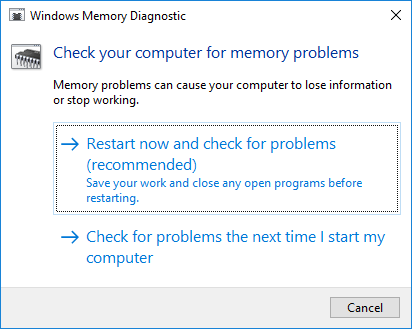
Vai jūs zinājāt, ka Windows faktiski ir iebūvēts rīks, kas var fiziski pārbaudīt jūsu RAM moduļus, lai pārbaudītu, vai tajos nav kļūdu? Lietotne ar nosaukumu Windows atmiņas diagnostika.
Izmantojot to, tiks restartēts jūsu dators. Sākoties sākšanai, rīks veiks vairākus testus ar jūsu RAM, un, ja tas sastopas ar kļūdām vai kļūmēm, tas darīs visu iespējamo, lai jūs zināt, kurš modulis ir vaininieks. Jums vajadzētu aizstāt šo moduli ASAP.
Windows displeja diagnostikas rīki
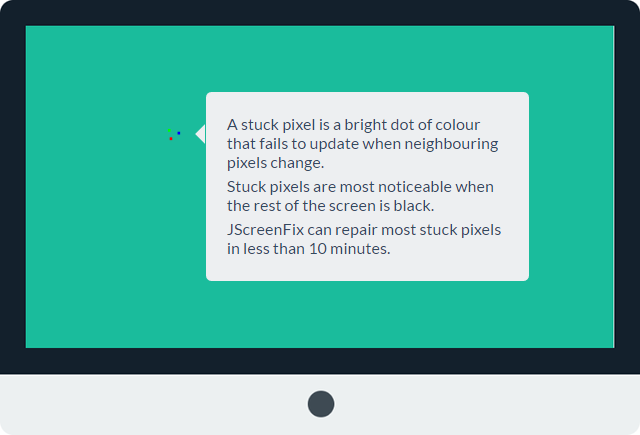
Uzmanīgi apskatiet ekrānu. Vai redzat vietas, kuras nerada putekļu paliekas? Ja tā, iespējams, jums ir iestrēdzis pikselis 5 veidi, kā novērst iestrēgušu pikseļu ekrānāMiris vai iestrēdzis ekrāns var kaitināt. Šeit ir norādīti labākie veidi, kā pārbaudīt savu ekrānu un kā novērst mirušos pikseļus. Lasīt vairāk , kas ir pikselis, kurš ir iestrēdzis noteiktā krāsā. Tie var būt ļoti kaitinoši.
JScreenFix ir tīmekļa rīks, kas var palīdzēt. Atliek tikai mirgot ekrāna laukumu ar iestrēgušu pikseļu ar simtiem dažādu krāsu katru sekundi. Pēc aptuveni desmit minūtēm pikselim vajadzētu būt noņemtam.
Vai tas vienmēr darbojas? Nē. Dažreiz iestrēdzis pikselis tiks iestrēdzis uz visiem laikiem fiziska ekrāna defekta dēļ. Bet JScreenFix panākumu līmenis pārsniedz 60 procentus, tāpēc izmēģiniet to, ja jums ir savs iestrēdzis pikselis.
Windows ļaunprātīgas programmatūras diagnostikas rīki

Ne daudzi cilvēki zina par AdwCleaner, kas ir kauns, jo tas ir fantastisks un ir pelnījis lielāku atzinību. Tas ir tikai vienkāršs ļaunprātīgas programmatūras skeneris, bet ātrs, efektīvs un bezmaksas, un to visu var pieprasīt ikviens.
Tas galvenokārt ir paredzēts, lai mērķētu uz ļaunprātīgu programmatūru, kas ir komplektā ar instalēšanas failiem, tāpēc tā atrod reklāmprogrammatūru, rīkjoslas, nevēlamas programmas, pārlūka nolaupītājus utt. Skenēšanas rezultāti tiek sakārtoti kā pakalpojumi, faili, DLL, plānotie uzdevumi, reģistra ieraksti un daudz kas cits.

MalwareBytes jau daudzus gadus ir ļaundabīgo programmu skeneru karalis. Lielākā daļa cilvēku par to ir dzirdējuši vismaz vienu reizi, bet, ja jūs vēl nezināt, zināt, ka daudzi cilvēki to uzskata par obligātu lietojumprogrammu katrā datorā.
Ņemiet vērā, ka MalwareBytes ir pieejams gan bezmaksas, gan Premium versijās. Bezmaksas versija, protams, ir lieliska, un tas ir vairāk nekā pietiekams lielākajai daļai mājas lietotāju, taču Premium versijai ir visu veidu uzlabotas funkcijas, kas ir satriecošas. Uzziniet vairāk par kāpēc MalwareBytes Premium ir naudas vērts 5 iemesli jaunināšanai uz Malwarebytes Premium: Jā, tas ir tā vērtsKamēr Malwarebytes bezmaksas versija ir satriecoša, premium versijai ir daudz noderīgu un vērtīgu iespēju. Lasīt vairāk .

ClamWin var izskatīties primitīvi, bet neļaujiet jums sevi apmānīt. Tas ir viens no labākie bezmaksas antivīrusu skeneri šobrīd pieejams. Skenēšana var aizņemt laiku, bet tā atklāj gandrīz visu, tāpēc kompromiss ir tā vērts.
Kāpēc izvēlēties ClamWin? Tā kā atšķirībā no iepriekšminētajām alternatīvām tas ir atvērts avots, un tas ir svarīgi, ja vēlaties pārbaudiet, vai programma dara to, ko tā apgalvo, it īpaši, ja šī programma ir drošība pieteikums. Jūs nekad nevarat būt pārāk uzmanīgs.
Diagnosticējiet datora problēmas, kas saistītas ar šiem rīkiem
Mēs ceram, ka šie rīki jums būs noderīgi. Vai jums būs nepieciešami VISI no viņiem? Nē, droši vien nē. Vienkārši izvēlieties tos, kas jums šķiet vērtīgi, un aizmirsiet pārējo, vismaz pagaidām.
Jūs vienmēr varat atzīmēt šo lapu ar grāmatzīmi un atsaukties uz to, ja kādreiz esat paklupis jautājumā, kuru vēl nekad neesat redzējis. Tikai atcerieties pirms traucējummeklēšanas atsāknējiet Kāpēc datora pārstartēšana novērš tik daudz problēmu?"Vai esat mēģinājis pārstartēt?" Tas ir tehnisks padoms, kas tiek daudz izmests apkārt, taču tam ir iemesls: tas darbojas. Ne tikai personālajiem datoriem, bet arī visdažādākajām ierīcēm. Mēs izskaidrojam, kāpēc. Lasīt vairāk .
Attēla kredīts: La Gorda / Shutterstock
Džoelam Lī ir B.S. datorzinātnēs un vairāk nekā sešu gadu profesionālajā rakstīšanas pieredzē. Viņš ir MakeUseOf galvenais redaktors.

